Excel 읽기 모드를 찾을 수 없는 경우 해결 방법
Excel에서 읽기 모드를 찾는 방법: 먼저 테이블 파일을 열고 보기를 클릭한 다음 보기 인터페이스의 왼쪽 상단에 있는 메뉴 표시줄에 읽기 모드 기능이 있습니다.

이 기사의 운영 환경: Windows 7 시스템, Microsoft Office Excel 2010 버전, Dell G3 컴퓨터.
엑셀 읽기 모드 찾는 방법:
1. 엑셀 표 파일을 선택하고 두 번 클릭하여 엽니다.
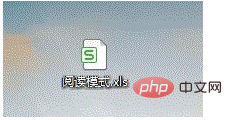
2. 메뉴 표시줄 상단에서 보기
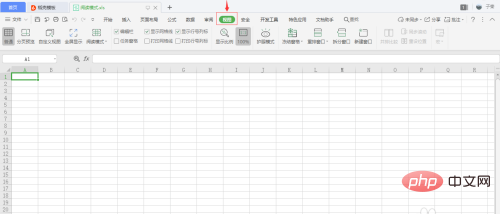
를 찾습니다. 3. 보기 인터페이스의 왼쪽 상단에 있는 메뉴 표시줄에 읽기 모드 기능이 있습니다
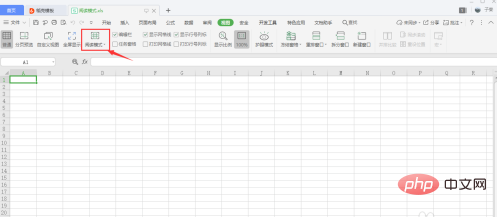
4. 읽기 모드를 클릭하면 현재 선택된 테이블의 특정 그리드에서 해당 열과 행을 명확하게 볼 수 있습니다. 읽기 및 데이터 쿼리에 편리합니다.
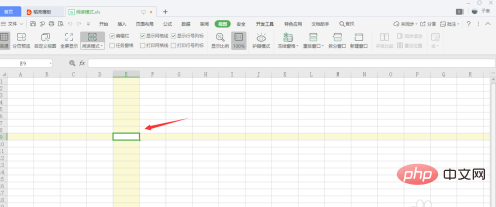
5. 색상을 변경하려면 읽기 모드 아래의 드롭다운 버튼을 클릭하면 다양한 색상 목록이 나타납니다. 원하는 색상을 선택할 수 있습니다.
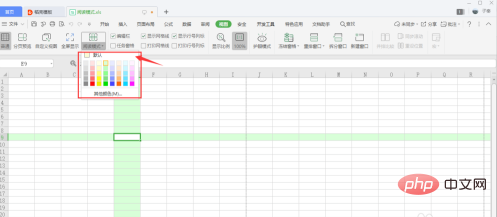
6. 양식 오른쪽 하단에 읽기 모드 바로가기 버튼이 있습니다. 읽기 모드로 들어가려면 여기를 클릭하세요.
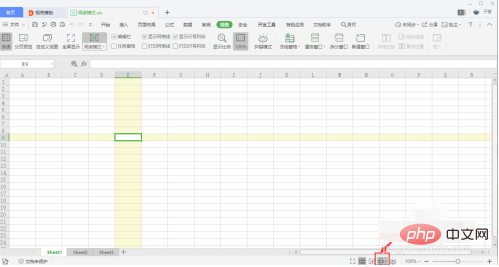
위 내용은 Excel 읽기 모드를 찾을 수 없는 경우 해결 방법의 상세 내용입니다. 자세한 내용은 PHP 중국어 웹사이트의 기타 관련 기사를 참조하세요!

핫 AI 도구

Undress AI Tool
무료로 이미지를 벗다

Undresser.AI Undress
사실적인 누드 사진을 만들기 위한 AI 기반 앱

AI Clothes Remover
사진에서 옷을 제거하는 온라인 AI 도구입니다.

Clothoff.io
AI 옷 제거제

Video Face Swap
완전히 무료인 AI 얼굴 교환 도구를 사용하여 모든 비디오의 얼굴을 쉽게 바꾸세요!

인기 기사

뜨거운 도구

메모장++7.3.1
사용하기 쉬운 무료 코드 편집기

SublimeText3 중국어 버전
중국어 버전, 사용하기 매우 쉽습니다.

스튜디오 13.0.1 보내기
강력한 PHP 통합 개발 환경

드림위버 CS6
시각적 웹 개발 도구

SublimeText3 Mac 버전
신 수준의 코드 편집 소프트웨어(SublimeText3)





